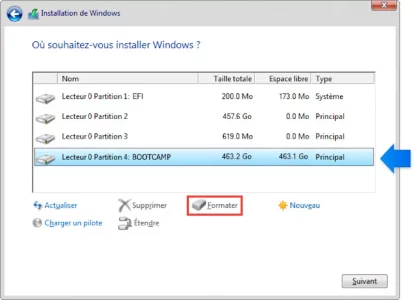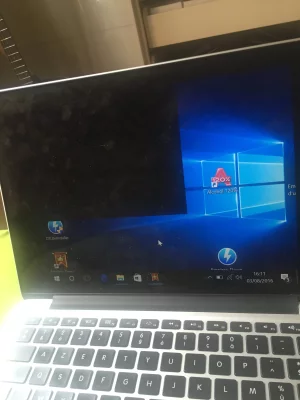En relisant, moi aussi c'est ce que je pense. Il faudrait décrire les étapes de ce que propose Boot Camp. A savoir qu'il doit proposer de télécharger les drivers dans un support, dans celui-ci sera créé un dossier contenant un ou plusieurs autres dossiers et un fichier Setup.exe qui devra être lancé une fois l'installation de Windows terminée.
Boot Camp est un utilitaire qui ne permet que de préparer en FAT32 que la future partition Windows qui elle devra être formatée en NTFS depuis l'installeur de Windows. Sans ce formatage en NTFS, l'installation de Windows ne se fera pas. Attention, il est inutile de vouloir formater en NTFS avant, ça ne marchera pas.
Boot Camp doit proposer...
- le téléchargement des drivers
- d'indiquer et de sélectionner la taille en Go de la future partition Windows
- de lancer le DVD d'une version de Windows qui doit impérativement être bootable ou selon le type de Mac, depuis une clé USB
Alors, que fais-tu et que se passe t'il exactement ?
Boot Camp est un utilitaire qui ne permet que de préparer en FAT32 que la future partition Windows qui elle devra être formatée en NTFS depuis l'installeur de Windows. Sans ce formatage en NTFS, l'installation de Windows ne se fera pas. Attention, il est inutile de vouloir formater en NTFS avant, ça ne marchera pas.
Boot Camp doit proposer...
- le téléchargement des drivers
- d'indiquer et de sélectionner la taille en Go de la future partition Windows
- de lancer le DVD d'une version de Windows qui doit impérativement être bootable ou selon le type de Mac, depuis une clé USB
Alors, que fais-tu et que se passe t'il exactement ?